CentOS 光盘安装教程
准备工作
在开始CentOS的光盘安装之前,需要进行一系列的准备工作,这些准备工作是确保整个安装过程顺利进行的关键步骤,以下是详细的准备步骤:
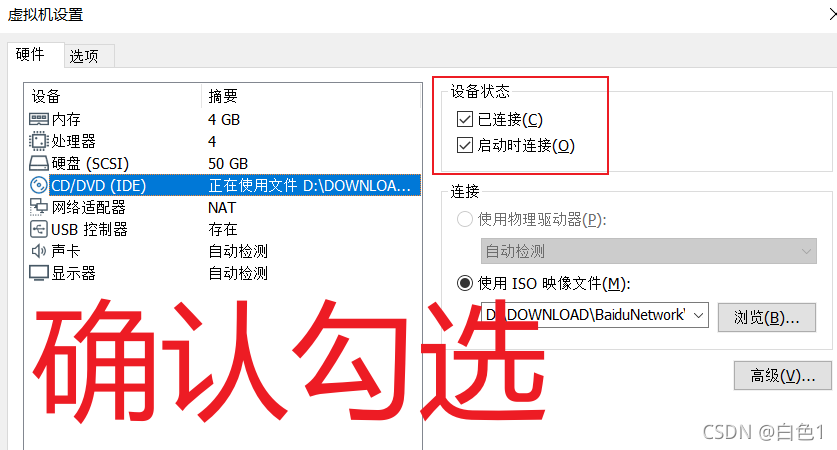
1、下载CentOS ISO镜像文件:访问CentOS官方网站或其他可靠的镜像站点,下载所需版本的CentOS ISO镜像文件,可以选择CentOS 7.4版本。
2、刻录ISO镜像到DVD光盘:使用软件如UltraISO进行刻录,具体步骤如下:
将空白DVD光盘放入刻录机中。
启动UltraISO软件,选择“工具” > “刻录光盘映像”。
在弹出的窗口中设置好相关选项,如刻录机、刻录校验、写入速度等。
点击“刻录”按钮,等待刻录完成。
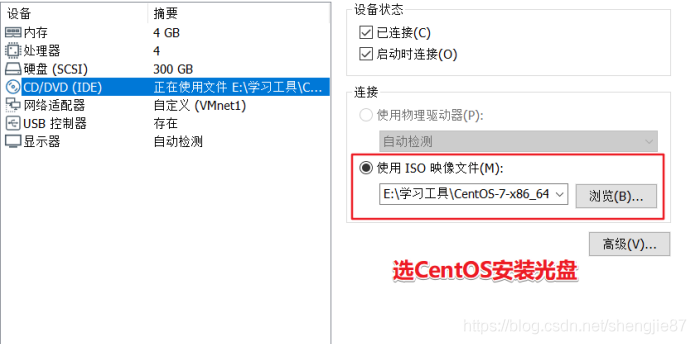
3、准备计算机和光驱:确保计算机具有可读取DVD光盘的光驱,并且Bios设置支持从光驱启动。
4、备份数据:在安装新操作系统之前,务必备份重要数据,以防数据丢失。
制作CentOS安装光盘
制作CentOS安装光盘的方法有两种:使用USB闪存盘或使用DVD光盘,以下是两种方法的详细步骤:
1、使用USB闪存盘制作CentOS安装光盘:
插入USB闪存盘,并使用命令lsblk查看其设备名。
卸载USB闪存盘,命令为umount /dev/sdX(将/dev/sdX替换为实际设备名)。

使用dd命令将CentOS ISO镜像文件写入USB闪存盘,命令格式为dd if=CentOSx86_64.iso of=/dev/sdX bs=4M status=progress(将/dev/sdX替换为实际设备名)。
2、使用DVD光盘制作CentOS安装光盘:
下载CentOS ISO镜像文件。
使用UltraISO等软件将ISO镜像刻录到DVD光盘上。
使用CentOS安装光盘安装系统
在准备好CentOS安装光盘后,可以按照以下步骤进行系统安装:
1、启动计算机并进入BIOS设置:重启计算机,在启动过程中按下相应的键(如F2、F12或Delete键)进入BIOS设置界面。
2、设置从光盘启动:在BIOS设置界面中,将启动顺序更改为从DVD或USB设备启动,保存设置并退出BIOS设置界面。
3、开始安装CentOS:计算机将从DVD或USB设备启动,显示CentOS安装界面,按照提示进行以下操作:
选择语言(通常选择English)。
选择时区(例如Asia, Shanghai)。
选择安装类型和分区策略,如果需要自定义分区,可以先删除现有分区,然后创建新的分区。
配置网络和主机名。
开始安装过程,设置root密码并创建用户。
4、完成安装并配置系统:安装完成后,重启计算机并拔出光盘,进入系统后,可以使用命令行工具进行进一步配置,如编辑网卡配置文件并重启网络服务。
常见问题及解答
1、问题一:为什么在安装过程中无法识别到U盘或光盘?
答案:可能是由于BIOS设置中的启动顺序不正确,或者U盘/光盘没有正确制作,请检查BIOS设置,确保从正确的设备启动,并重新制作U盘/光盘。
2、问题二:在安装过程中出现“无法找到安装介质”的错误提示怎么办?
答案:这通常是由于ISO镜像文件损坏或刻录过程中出现问题,请重新下载ISO镜像文件并重新刻录,确保刻录过程无误,如果问题仍然存在,可以尝试更换其他品牌的光盘或U盘进行尝试。
通过以上步骤,您应该能够成功使用CentOS光盘进行系统安装,如果在安装过程中遇到任何问题,建议查阅官方文档或社区论坛寻求帮助。










